win10笔记本电脑怎么连wifi
分类:win10教程 发布时间:2020-11-18 08:00:10
很多小伙伴对无线网络的连接还是比较熟悉的。不过对于电脑新手以及不熟悉win10的朋友来说,可能还是比较陌生的。下面小编就教下大家win10笔记本电脑怎么连wifi。
具体步骤如下:
1、点击右下角网络显示位置,打开网络设置。
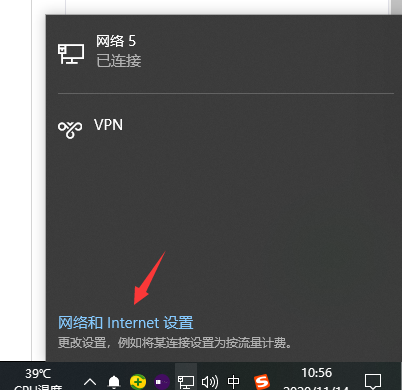
2、然后在更改网络状态中选择'’更换网络适配器”进入设置的子页面。
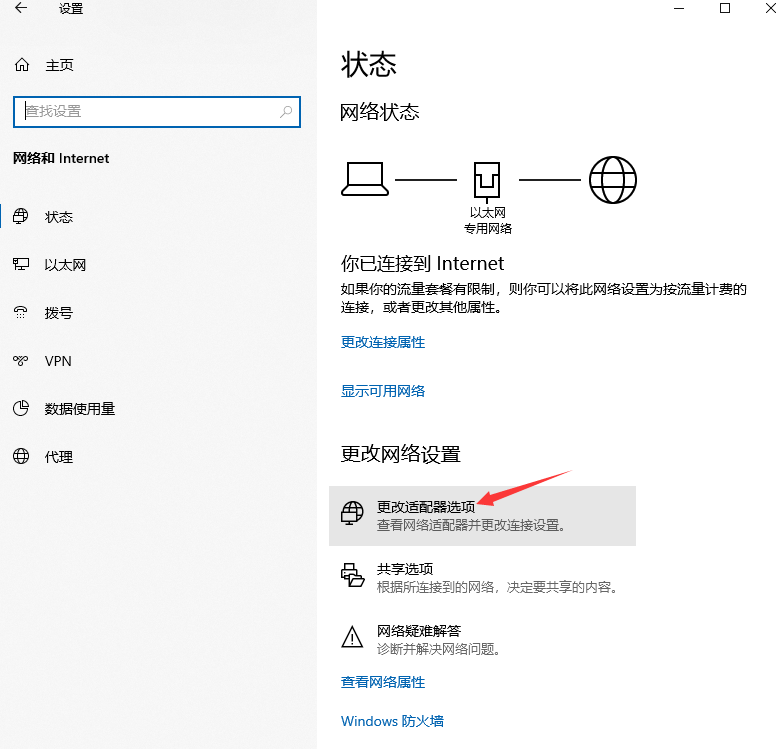
3、然后将无线网WLAN的选项点击右键,开启“启用”,这样电脑就能够搜索到无线网络啦。
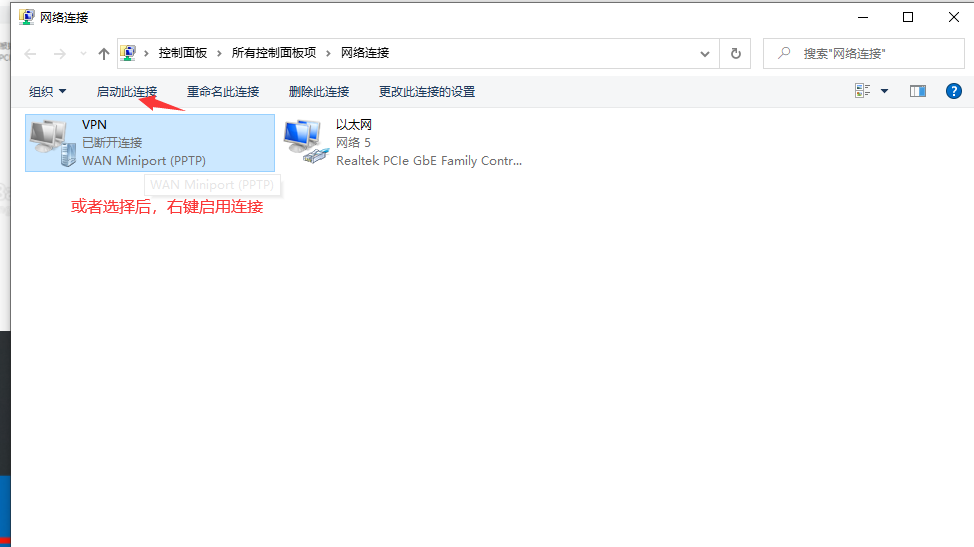
4、然后在无线网络选项中找到可用的无线网,点击连接。
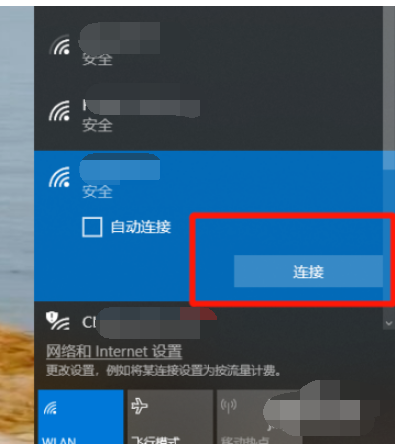
5、输入对应的无线网络的密码,点击下一步进行连接。
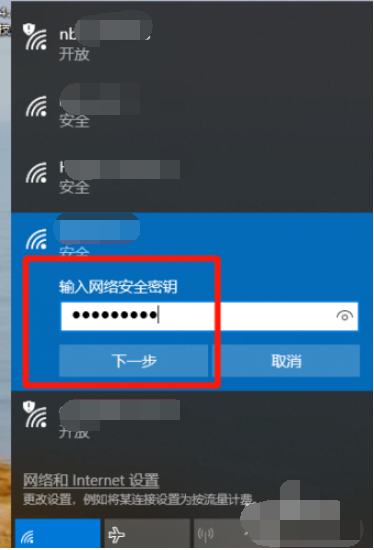
6、连接成功如图所示,“已连接”,打开;浏览器就可以正常使用网络。
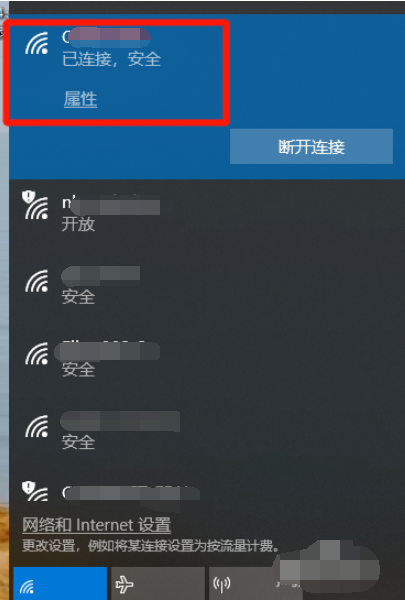
以上便是win10笔记本电脑怎么连wifi的方法,希望能帮到大家。






 立即下载
立即下载







 魔法猪一健重装系统win10
魔法猪一健重装系统win10
 装机吧重装系统win10
装机吧重装系统win10
 系统之家一键重装
系统之家一键重装
 小白重装win10
小白重装win10
 杜特门窗管家 v1.2.31 官方版 - 专业的门窗管理工具,提升您的家居安全
杜特门窗管家 v1.2.31 官方版 - 专业的门窗管理工具,提升您的家居安全 免费下载DreamPlan(房屋设计软件) v6.80,打造梦想家园
免费下载DreamPlan(房屋设计软件) v6.80,打造梦想家园 全新升级!门窗天使 v2021官方版,保护您的家居安全
全新升级!门窗天使 v2021官方版,保护您的家居安全 创想3D家居设计 v2.0.0全新升级版,打造您的梦想家居
创想3D家居设计 v2.0.0全新升级版,打造您的梦想家居 全新升级!三维家3D云设计软件v2.2.0,打造您的梦想家园!
全新升级!三维家3D云设计软件v2.2.0,打造您的梦想家园! 全新升级!Sweet Home 3D官方版v7.0.2,打造梦想家园的室内装潢设计软件
全新升级!Sweet Home 3D官方版v7.0.2,打造梦想家园的室内装潢设计软件 优化后的标题
优化后的标题 最新版躺平设
最新版躺平设 每平每屋设计
每平每屋设计 [pCon planne
[pCon planne Ehome室内设
Ehome室内设 家居设计软件
家居设计软件 微信公众号
微信公众号

 抖音号
抖音号

 联系我们
联系我们
 常见问题
常见问题



